آسودگی خیال با ترکیب Office و Google Docs

وای اگر روزی برسد که هر چه نوشته بودید دود شود و به هوا برود . آنوقت است که باید با دو دست خود بر سرتان بکوبید که چرا کمی احتیاط نکردید . از فایل های خود بک آپ نگرفتید و یا به نحوی پیشبینی خطر احتمالی را نکردید .
خیلی از ما از پشتیبان گیری برای خود یک غول ساخته ایم که جرات نگاه کردن به آن را نداریم . در صورتی که این کار فوق العاده ساده است . حتی میتوانید فایل های مهم خود را روی یک فلش دیسک بریزید و این عمل را متناسب با زمان تغییراتی که در آن ها اعمال میکنید ، انجام دهید . ولی انسان همیشه به دو دلیل میتواند باعث اخلال در این روند شود :
1- فراموشی
2- تنبلی
شاید یادتان برود . چون ما مثل یک کامپیوتر دقیق نیستیم که با یک زمانبدی خاص بتوانیم سر وقت کارها را انجام دهیم و تنبلی هم که دیگر نیازی به توضیح ندارد .
اما راه چاره چیست ؟؟؟
فرض کنید که میخواهیم برای مدرسه یا دانشگاه ، یک تحقیق بنویسیم و قصد داریم تا حسابی روی آن کار کنیم . سه روش به منظور پیشگیری از وقوع هرگونه خطری برای فایل های خود داریم .
1- فلش دیسک :
اینکه یک فلش دیسک را همیشه به سیستم خود وصل کنیم و فایل ها را از ابتدا روی آن ذخیره کنیم . چون احتمال سوختن فلش دیسک ها کم است ، پس کمی به انسان اطمینان میدهد . ولی آیا همیشه میتوانید یک فلش دیسک را به سیستم وصل کنید . البته فلش دیسک هم یک قطعه سخت افزاریست و ممکن است که به هر دلیلی در هر زمانی دچار مشکل شود و اطلاعات شما از بین برود .
2- فضاهای ذخیره سازی آنلاین :
ذخیره سازی آنلاین به شکلی که تغییرات داده شده در فایل ها با فایل های موجود در سرور مربوطه همگام شوند ، بسیار عالیست . دقیقا چیزی مانند DropBox . دراپ باکس با فولدری که روی سیستم شما میسازد ، هر فایلی که به داخل این فولدر انتقال یابد را با سرورهایش همگام میکند . میتوانید فایل های خود را از همان ابتدا در فولدر دراپ باکس ایجاد کنید تا پس از هرگونه تغییر ، فایل با سرور دراپ باکس همگام شده و خیالتان راحت شود . البته نه اینکه کل فایل دوباره در سرورهای دراپ باکس باز نویسی شود . فقط قسمت های تغییر داده شده با فایل اصلی همگام خواهند شد .
3- مایکروسافت و گوگل ، Office و Docs :
با آفیس بنویسید و با Docs ذخیره کنید . بله ، در واقع کار به همین راحتی است . تنها کافیست با آفیس بنویسید و هر جا که خواستید ذخیره کنید . گوگل هم با سرورهای فوق العاده قدرتمند ، سریع و مطمئن خود وظیفه دارد تا آسودگی خیال را به شما هدیه دهد .
ابزاری به نام Google Cloud Connect که توسط شرکت گوگل ارائه شده است با برنامه های موجود در بسته نرم افزاری آفیس هماهنگ شده و فایل های ایجاد شده توسط شما را در اکانت گوگل و در سرویس Google Docs ، ذخیره میکند .
کافیست به اینجا بروید و روی دکمه Download Google Cloud Connect کلیک کنید . در صفحه جدید نیز روی دکمه Accept and install کلیک کنید . سپس نوار پیشرفت نصب این ابزار پدیدار شده و پس از مدت زمان کوتاهی این عملیات پایان خواهد یافت .
سپس کافیست که یکی از برنامه های آفیس مانند ورد ، اکسل و یا پاورپوینت را باز کنید .
به دلیل اینکه روی سیستم خودم از آفیس 2003 استفاده میکنم ، شاید آن نمای شکیل و زیبای آفیس 2007 و یا 2010 را نبینید . اما بدون شک روش کار در آفیس 2007 و 2010 نیز به همین شکل است .
در آفیس 2003 یک نوار ابزار ( Toolbar ) جدید اضافه خواهد شد که دکمه ای بزرگ با نام Google Cloude Connect در آن وجود دارد . دکمه دیگری با نام Login نیز وجود دارد که به منظور لاگین کردن به حساب کاربریتان در گوگل است . کافیست روی آن کلیک کنید .
پنجره ای باز خواهد شد که مربوط به قسمت لاگین وبسایت گوگل است . در این پنجره اطلاعات کاربری خود را وارد کرده و روی دکمه Sign in کلیک کنید .
اکنون قسمت دیگری در مقابل شما قرار خواهد گرفت و از شما درخواست تایید به منظور دسترسی به اکانت تان را میکند . در اینجا نیز روی دکمه Grant access کلیک کنید .
پس از چند لحظه پیغامی نمایش داده میشود که دسترسی به اکانت گوگل شما با موفقیت انجام شده است .
اکنون همه چیز آماده است تا فایل های شما به سرورهای گوگل انتقال یابد . فقط باید مشخص کنید که این کار به چه صورتی انجام شود . دو روش به منظور انتقال فایل های شما به Google Docs وجود دارد .
1- روش اتوماتیک : در این روش پس از هر بار ذخیره سازی فایل ، قسمت های تغییر داده شده با فایل موجود در Google Docs همگام میشود . یعنی اینکه کل فایل دوباره انتقال داده نخواهد شد و برای کاربران کشور ما که از سرعت اینترنت پایینی برخوردار هستند یک مزیت بزرگ محسوب میشود .
2- روش دستی : در این روش هرگاه که شما اراده کنید فایل به Google Docs انتقال داده میشود . البته این روش هم مانند روش بالا ، فقط قسمت های تغییر داده شده را با فایل موجود در سرور همگام سازی میکند .
کدام یک از این دو روش را انتخاب کنیم ؟
اگر در حال کار بروی یک فایل بسیار مهم هستید ، حالت اتوماتیک را انتخاب کنید . چون پس از هر بار ذخیره سازی فایل ( چه خودتان به صورت دستی روی گزینه Save موجود در برنامه کلیک کنید و چه برنامه به شکل اتوماتیک عملیات ذخیره سازی را انجام دهد ) ، بلافاصله همگام سازی فایل شروع خواهد شد . اما اگر روی فایلی کار میکنید که اهمیت به مراتب کمتری دارد و عوامل دیگری مانند سرعت کم اینترنت باعث بروز مشکل در روند کارهایتان میشود ، میتوانید حالت دستی را انتخاب کنید .
به منظور انتخاب هر کدام از روش های بالا باید از همان تولباری که گوگل ایجاد کرده است ، روی لیست کشویی کلیک کرده و گزینه Automatic یا Manual را انتخاب کنید .
پس از هر بار همگام سازی نیز لینک مربوط به آن فایل در Google Docs ، در تولبار مذکور نمایش داده خواهد شد .
نکته : اگر حالت دستی یا همان Manual را انتخاب کردید باید به منظور همگام سازی روی دکمه Sync که در کنار لیست کشویی قرار دارد ، کلیک کنید .
حالا با خیال راحت میتوانید روی فایل های مهم تان کار کنید و مطمئن باشید که گوگل پشتیبان شماست . حتی اگر سیل و زلزله و هر بلای طبیعی دیگری نیز اتفاق بیفتد ، مطمئن باشید صدها و یا هزاران کیلومتر دورتر ، فایل های شما در سرور دیگری نگهداری شده اند .

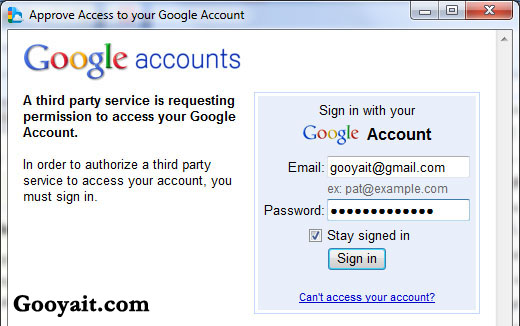
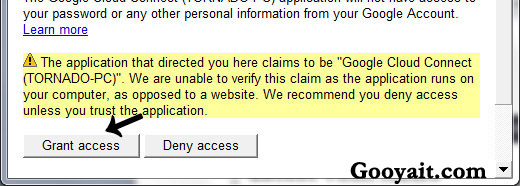

بهترین روش همون شر پونت خود آفیس هست نه احتیاج به نصب افزونه داره نه هیچ چیز دیگه! نمیدونم اینو چرا شما اشاره نکردی؟
سلام دوست عزیز .
چون خودم از sharepoint استفاده نکردم . بنابراین درباره چیزی که ازش استفاده نکردم ، اظهار نظر نمیکنم . ولی ممنون از اشاره ای داشتی .
موفق باشی ………
در ضمن مایکروسافت خودش فضای cloud داره. حتی لازم نیست office داشته باشی. خودش office آنلاین داره.
سلام علی آقا .
البته فکر کنم هزینه داشته باشه . درسته ؟؟؟
شما با ساختن یک اکانت جدید، 25 گیگ فضای مجانی در Wndows Live SkyDrive خواهید داشت. آفیس 2010 گزینه ای به نام Save to Web دارد که با آن می توانید به راحتی فایلتان را در SkyDrive ذخیره کنید. ضمنا با هر بار save کردن فقط تغییرات منتقل می شود نه کل فایل. همچنین امکان مشاهده، ویرایش و به اشتراک گذاری فایلهایتان تحت وب وجود دارد.
استفاده از شیرپوینت به این شکل امکان پذیر است اما نکته ای که توی این مطلب اشاره شده است و شیر پوینت نمیتونه کمک زیادی بکنه اینه که فایلهای که داخلGoogle Docs اضافه یا ذخیره میشند بنا به خاصیت اینترنتی بودنشان همه جا در دسترسند هزینه ا زیادی ندارند و این در حالیست که در sharepoint یا شبکه های محلی ای دسترسی به اطلاعات بصورت محلس امکان پذیر است مگر اینکه تمهیدات خاصی در نظر گرفته شود.
اما من کلا برای مستندات اداری یا محرمانه اصلا چنین روشی را پیشنهاد نمیکنم بهتر است از روشهای ذخیره سازی محلی استفاده شود
سلام
آخه دوستان عزیز . .
بک آپ گیری روی وب واسه ما ایرانی ها بی معنیه . .
با این سرعت و محدودیت دانلود های شرکت های سرویس دهنده چیشا بک آپ بزنی
به امید اون روزی که روزی روی آیکون Network connection نوشته باشه 100Mb ..
سلام مهرداد جان .
البته اینطوریام که شما میفرمایید نیست . درسته سرعت پایینه و واسه فایل های حجیم نمیتونیم بک آپ گیری روی وب انجام بدیم ، ولی واسه فایل های کم حجمی مثل فایل های آفیس ، مشکلی پیش نمیاد .
آروزی ما هم همینه 😀
موفق باشی ………
متاسفانه تو ایران از این سرویس گوگل هم تحریمیم. راه حل داره؟؟؟؟
سلام حسین جان .
مطمئنی ؟ من هر روز دارم از google docs استفاده میکنم و هیچ مشکلی هم ندارم . حتی بوکمارک های روی کروم هم با google docs سینک هست .
مرسی یابت جواب، ولی موقع نصبش میگه شما restricted country هستید
جالبه . من تا حالا به این مشکل بر نخوردم .
ببین حسین جان یه بار vpn امتحان کن ، ببین چی میشه .
بازم یه مطلب داغ داغ و عالی از علیرضای عزیز
دستت درد نکنه واقعا حال کردم. من اگه پست های تو رو نداشتم باید با فناوری روز خداحافظی میکردم. 🙂
سلام .
خواهش میکنم مهدی جان . لطف داری به بنده .
موفق باشی ……..
ممنون 🙂
آقای زارع عزیز. سلام .از آشنائی با شما مسرورم.نوشتارهای شما را تا حدودی مطالعه کردم .امیدوارم موفق باشید.چنانچه افتخاربدهید بعنوان دوست از جنابعالی کسب اطلاعات نمایم.در فیس بوک منتظر جواب شما خواهم بود.
سلام جناب مختاریان .
این آدرس پروفایل بنده هست .
آشنایی با شما باعث افتخار بندست ……..
موفق باشید ……..